■ Galería (Menú 7)
En este menú, puede gestionar los gráficos, las fotografías, las
grabaciones, los tonos y los videoclips guardados en el teléfono. Estos
archivos se presentan en carpetas.
La galería utiliza la memoria compartida, véase la página
21
.
Funciones
de m
enú
115
Copyright
©
2003 Nokia. All rights reserved.
Nota: Para utilizar esta función, el teléfono debe estar encendido. No encienda el
teléfono donde el uso de teléfonos móviles esté prohibido o si puede causar
interferencias o comportar algún peligro.
Para acceder a este menú: Pulse
Menú
con la pantalla en blanco y seleccione
Galería
, o bien
Galería
con la pantalla en blanco. Aparecerá una lista de carpetas.
1. En esta lista, desplácese hasta la carpeta deseada.
2. Pulse
Abrir
para abrir la carpeta seleccionada como, por ejemplo,
Imágenes
, o
bien pulse
Opcs.
y seleccione
•
Añadir carpeta
para crear una nueva carpeta. Introduzca un nombre para la
carpeta y pulse
Aceptar
.
•
Borrar carpeta
para borrar la carpeta seleccionada. Las carpetas originales
no pueden borrarse.
•
Mover
para mover la carpeta seleccionada. Desplácese hasta el lugar al que
desea mover la carpeta seleccionada, pulse
Opcs.
y seleccione
Mover aquí
.
Las carpetas originales no pueden moverse.
•
Renombr. carpeta
para asignar un nombre nuevo a la carpeta seleccionada.
No es posible cambiar el nombre a las carpetas originales.
•
Detalles
para ver información acerca de la carpeta seleccionada.
•
Tipo de vista
para definir el modo en que se muestran las carpetas y su
contenido. La opción
Cuadrícula
resulta útil para las imágenes y los
videoclips.
•
Clasificar
para ordenar las carpetas por nombre, fecha, formato o tamaño.
Copyright
©
2003 Nokia. All rights reserved.
116
•
Descargas Galería
para descargar videoclips, imágenes y tonos de un
servicio de navegador (servicio de red). Seleccione
Descargas gráfs.
o
Descargas tonos
. Aparecerá una lista de favoritos. Seleccione
Más favoritos
para ver los favoritos disponibles en el menú
Servicios
. Véase la página
153
.
Seleccione el favorito de la página del navegador a la que desee acceder. Si
no puede establecerse la conexión, cambie el conjunto de ajustes de
conexión activo del menú
Servicios
(véase
Establecimiento de una conexión
con un servicio de navegador
en la página
149
), vuelva al menú
Galería
e
intente conectarse de nuevo a la página.
Consulte la disponibilidad de los distintos servicios del navegador, así como
los precios y tarifas, con su operador de red o proveedor de servicios.
Instale software únicamente de fuentes que considere seguras.
•
Lista derechos uso
para ver la lista de los derechos de uso disponibles.
Desplácese hasta el archivo deseado y pulse
Opcs.
. Seleccione
Detalles
para
ver los derechos de uso. Véase
Derechos de uso
en la página
118
.
3. Si ha abierto una carpeta en el paso 2, seleccione el archivo que desee ver o
reproducir y pulse
Abrir
.
Como alternativa, pulse
Opcs.
y seleccione
•
Borrar
para borrar el archivo seleccionado.
•
Enviar
para enviar el archivo en un mensaje multimedia (servicio de red) o a
través de infrarrojos o una conexión Bluetooth a un dispositivo compatible.
Para obtener información acerca de la redacción de mensajes multimedia,
véase la página
66
.
Funciones
de m
enú
117
Copyright
©
2003 Nokia. All rights reserved.
Sugerencia: Para enviar el archivo en un mensaje multimedia, puede
pulsar
en lugar de utilizar la función
Enviar
.
•
Fijar como p. tapiz
para utilizar la imagen seleccionada como papel tapiz.
Véase también
Papel tapiz
en la página
105
.
•
Fijar como señal
para utilizar el sonido seleccionado como señal de llamada
para el modo activo. Véase también
Modos (Menú 4)
en la página
98
.
•
Editar imagen
para añadir texto, marcos o clipart a la imagen seleccionada.
Pulse
Opcs.
y seleccione
Insertar texto
,
Insertar marco
o
Insertar clip-art
.
Si selecciona
Insertar marco
o
Insertar clip-art
, desplácese hasta la imagen
deseada, pulse
Opcs.
y seleccione
Insertar
. Mueva la imagen añadida con
las teclas de desplazamiento y pulse
Aceptar
para confirmar el cambio, o
bien pulse
Atrás
para cambiar el marco o el clipart.
Para guardar la imagen modificada en formato GIF, pulse
Guardar
,
modifique el nombre de la imagen, pulse
Aceptar
, desplácese a la carpeta
que desee, pulse
Opcs.
y seleccione
Guardar
.
•
Mover
para mover el archivo a la carpeta deseada. Desplácese hasta la
carpeta a la que desea mover el archivo, pulse
Opcs.
y seleccione
Mover
aquí
.
•
Renombrar
para asignar un nombre nuevo al archivo.
•
Detalles
para ver, por ejemplo, el tamaño y el formato del archivo.
•
Borrar todo
para borrar todos los archivos de la carpeta seleccionada.
•
Ver en secuencia
para mostrar o reproducir uno por uno todos los archivos
de la carpeta seleccionada.
Copyright
©
2003 Nokia. All rights reserved.
118
4. Si ha abierto un archivo en el paso 3, pulse
Reprod.
para reproducir un clip de
sonido o un videoclip, o bien pulse
Ampliar
para ver una imagen con un
tamaño mayor. Puede desplazarse por la imagen con las teclas , ,
y
.
Si pulsa
Opcs.
, podrá acceder, por ejemplo, a las siguientes funciones:
Fijar
contraste
,
Silenciar audio
/
Activar audio
,
Actualiz. derechos
. Seleccione
•
Fijar contraste
para cambiar el contraste de una imagen o videoclip.
•
Silenciar audio
/
Activar audio
para activar o desactivar el sonido de un
videoclip.
•
Actualiz. derechos
para actualizar los archivos de uso del archivo
seleccionado. Esta opción sólo aparece si los derechos de uso del archivo se
pueden actualizar.
Sugerencia: Si ha abierto un archivo pulsando
Abrir
en el paso 3, puede
desplazarse por los archivos de la carpeta seleccionada con las teclas
o .
La protecciones de copyright pueden impedir la copia, modificación, transferencia
o reenvío de algunas imágenes, señales de llamada u otros contenidos.